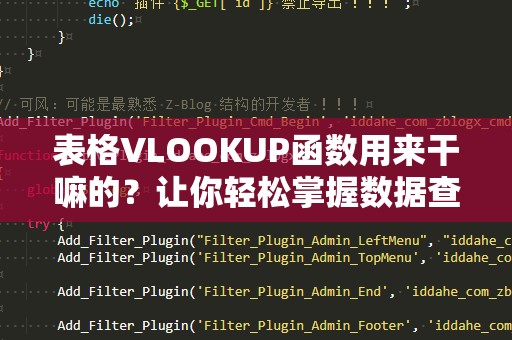一、什么是VLOOKUP函数?
在我们日常工作中,尤其是涉及到大量数据分析时,经常会需要根据某个特定的值查找与之相关的其它数据。例如,您可能有一个员工名单,您想根据员工的编号查找出相应的姓名和职位。传统方法是手动查找,但当数据量庞大时,这显然不现实。此时,Excel的VLOOKUP函数便能够为您节省大量时间,快速完成这一任务。
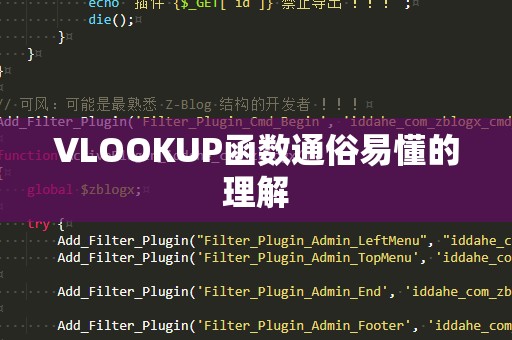
VLOOKUP是Excel中非常常用的一种查找函数,它的作用是“纵向查找”。通过指定查找值,VLOOKUP函数能够在指定的数据范围内快速找到相关的数据,并返回相应的结果。简而言之,VLOOKUP就像是一个快速查询工具,可以帮助我们自动查找与指定信息相关的数据。
二、VLOOKUP函数的基本语法
VLOOKUP函数的语法并不复杂,但在使用时要注意几个关键的参数。VLOOKUP的基本语法如下:
=VLOOKUP(查找值,查找区域,返回列号,[是否精确匹配])
查找值:这是您要查找的内容,通常是某一单元格中的数值或文本。
查找区域:VLOOKUP将在该区域中进行查找。注意,查找区域的第一列必须包含查找值。
返回列号:这是一个数字,表示在查找区域中,您希望返回的结果所在列。例如,1表示查找区域的第一列,2表示第二列,以此类推。
是否精确匹配:这个参数决定了是否进行精确匹配。如果设置为TRUE(或省略),VLOOKUP会进行近似匹配;如果设置为FALSE,则只会进行精确匹配。
三、VLOOKUP的应用实例
为了让大家更好地理解,我们通过一个实际的例子来讲解VLOOKUP的使用。
假设我们有一份包含员工信息的表格,包含“员工编号”、“姓名”、“职位”和“薪资”四列数据。现在,我们想根据“员工编号”来查找“姓名”和“职位”。
|员工编号|姓名|职位|薪资|
|----------|-------|----------|--------|
|001|张三|销售经理|8000|
|002|李四|技术主管|9500|
|003|王五|行政助理|4500|
|004|赵六|产品经理|10500|
假设我们想要查找编号为“002”的员工姓名和职位。
查找“姓名”:我们在公式栏输入以下公式:
=VLOOKUP(002,A2:D5,2,FALSE)
其中,查找值为“002”,查找区域为A2到D5,返回列号为2(因为“姓名”在第二列),是否精确匹配为FALSE。
结果是“李四”,即找到编号为“002”的员工姓名。
查找“职位”:如果我们想要查找同样员工的职位,可以输入以下公式:
=VLOOKUP(002,A2:D5,3,FALSE)
结果是“技术主管”。
通过这个简单的例子,大家可以清楚地看到VLOOKUP函数的强大之处:它能够根据特定的查找值,从指定的区域中快速找到相关的数据,并返回想要的结果。
四、VLOOKUP函数的常见误区
在使用VLOOKUP函数时,我们可能会遇到一些常见的错误,了解这些误区可以帮助大家更加顺利地运用这个工具。
查找值所在列不是第一列:VLOOKUP函数要求查找值所在列必须是查找区域的第一列。如果您的数据结构不符合这一规则,可以考虑调整数据表,或者使用其他函数(如INDEX和MATCH)来解决。
错误的返回列号:返回列号的设置要非常小心。如果您设置了错误的列号,VLOOKUP将返回错误的数据。确保您的返回列号准确无误。
近似匹配与精确匹配的选择:在一些情况下,可能会出现您希望得到的是精确匹配的结果,而不是近似值。如果出现这种情况,请确保将“是否精确匹配”设置为FALSE。
通过这些注意事项,大家可以避免VLOOKUP使用中的常见问题,从而更加高效地完成数据查找任务。
五、VLOOKUP的进阶应用
VLOOKUP不仅可以用来查找单一数据,还可以结合其他函数,完成更复杂的查找任务。以下是几个进阶应用,帮助大家更好地利用VLOOKUP。
1.查找多个条件下的结果
有时,我们可能需要根据多个条件来查找数据,而不是仅仅依赖一个查找值。此时,VLOOKUP结合其他函数(如CONCATENATE或TEXT)可以达到目的。
例如,假设我们需要根据员工的“姓名”和“职位”来查找对应的薪资。可以先在新的一列中将“姓名”和“职位”合并,然后使用VLOOKUP来查找。
2.使用VLOOKUP进行数据验证
在数据输入时,常常需要验证用户输入的内容是否存在于指定的数据范围中。VLOOKUP可以作为数据验证的一种方式,确保输入的数据有效。
例如,如果用户在一个表单中输入员工编号,您可以通过VLOOKUP来检查该编号是否存在于员工列表中。如果VLOOKUP找不到对应值,您就可以提示用户编号无效。
3.动态查找与表格扩展
在实际工作中,我们的表格可能会随着时间的推移而不断更新和扩展。使用VLOOKUP时,如果数据范围发生变化,可能会导致错误。为了避免这个问题,可以使用Excel的动态表格(ExcelTable)功能,将查找区域转换为表格格式,这样表格会自动扩展,确保VLOOKUP始终能够正确查找数据。
六、VLOOKUP与其他查找函数的对比
虽然VLOOKUP非常强大,但Excel中还有其他一些查找函数,了解这些函数的区别,可以帮助我们选择最合适的工具。
HLOOKUP:与VLOOKUP类似,但它是“横向查找”,即查找值位于行而非列中。如果您的数据是横向排列的,可以使用HLOOKUP。
INDEX与MATCH:这两个函数常常一起使用,可以替代VLOOKUP的功能。相比VLOOKUP,INDEX和MATCH的灵活性更强,因为它们可以向左查找,并且不受列号限制。
XLOOKUP:这是Excel365和Excel2021中新推出的查找函数,它比VLOOKUP更加灵活,可以同时进行纵向和横向查找,支持更丰富的查找条件和匹配方式。
七、总结
VLOOKUP是一个非常实用的函数,能够帮助我们在处理大量数据时快速找到所需信息。通过学习VLOOKUP的基本用法和进阶技巧,我们能够大大提高数据处理的效率,减少人工操作的错误。虽然VLOOKUP功能强大,但它并不是唯一的查找工具,了解其他查找函数的特点,选择最适合自己需求的工具,才能更加高效地完成数据分析工作。
掌握了VLOOKUP的使用方法后,您可以轻松应对Excel中各种查找需求,在繁忙的工作中节省更多的时间,提高工作效率。希望大家能够通过本文的介绍,真正掌握VLOOKUP函数,成为Excel操作的高手!